Hoofdstuk Inhoudsopgave
|
|
|
- Floris van de Velden
- 8 jaren geleden
- Aantal bezoeken:
Transcriptie
1 Hoofdstuk Inhoudsopgave Hoofdstuk Inhoudsopgave Hoofdstuk Inhoudsopgave Een dankwoord voor u begint De inhoud van deze handleiding Eerste gereedschappen...5 Hoofdstuk 2 Wat zit er in het vat? Wat zit er in het vat? Toebehoren...7 Hoofdstuk 3 De montage Kenmerken van XC Cube Beginnen met de installatie Ventilator, Harde schijf, Floppy-drives en Optische apparaten De ventilator verwijderen De harde schijf monteren De floppy-drive monteren Install Optical Drive Kabels en connectors De cpu monteren De cpu op socket 478 monteren De cpu op socket T monteren De cpu monteren op Socket De cpu op Socket A monteren De CPU installeren op contactpunt De cpu-ventilator en connector monteren Het DRAM in DIMM-sockets monteren Een AGP- of PCI-kaart op het moederbord monteren
2 3.9 De schijven weer in de kast terugzetten Tenslotte Externe randapparaten?...22 Hoofdstuk 4 Zet de conputer aan!...27 Naschrift...31 Aanhangsel...32 De OS op de seriële ATA Harde schijf van de UX661-reeks installeren...32 De installatiegids van het RAID-stuurprogramma voor de UX661-reeks...33 Inleiding tot het instellen van jumpers en andere verbindingen:
3 1.1 Een dankwoord voor u begint Allereerst willen we u danken voor de aankoop van onze speciaal ontworpen AOpen XC Cube. Opnieuw zijn wij erin geslaagd een systeem te produceren dat voldoet aan al uw persoonlijke eisen, dankzij onze industrie-ontwerpers en ons voortdurende doorzettingsvermogen om de kwaliteit van onze producten te handhaven. Deze handleiding is voor degenen die zelf de computer in bedrijf willen stellen. Met andere woorden, het is een boek voor de "Beginnelingen op de weg". Ben u al een doorgewinterde computergebruiker, dan is deze handleiding voor u niet geschikt. Wij hopen dat beginnelingen zelf snel een computer kunnen opbouwen. We willen u nu uitnodigen om persoonlijk kennis te maken met deze gebruikersvriendelijke handleiding en alle krachtige functie die de AOpen XC Cube u biedt. De logo s van Adobe en Acrobat zijn geregistreerde handelsmerken van Adobe Systems Incorporated. De logo s van AMD, Athlon, and Duron zijn geregistreerde handelsmerken van Advanced Micro Devices, Inc. De logo s van Intel, Intel Celeron and Pentium II&III zijn geregistreerde handelsmerken van Intel Corporation. De logo s van nvidia zijn geregistreerde handelsmerken van nvidia Corporation. De logo s van Microsoft, Windows zijn geregistreerde handelsmerken van Microsoft Corporation in Amerika en andere landen. Alle benamingen van de producten en alle handelsmerken die in deze handleiding worden genoemd, dienen alleen ter illustratie en zijn eigendom van de respectievelijke eigenaren. Tot onze spijt kunnen we u niet informeren over veranderingen in gebruiksstandaards en andere daarmee verwante gegevens. AOpen Company behoudt zich het recht voor de inhoud van deze handleiding te wijzigen of te veranderen. In geval van fouten en onjuiste omschrijvingen, waaronder die van onze producten, kan AOpen geen garanties geven of toezeggingen doen. Dit document is gebaseerd op de auteursrechtwetten om ons bedrijf en onze rechten te beschermen. In geen geval is het dupliceren of kopiëren van deze handleiding in enige database of medium geoorloofd, behalve met schriftelijke toestemming van AOpen Company Auteursrecht, AOpen Ltd. Alle rechten voorbehouden. 3
4 1.2 De inhoud van deze handleiding In deze handleiding leert u: hoe u zelf een persoonlijke computer opbouwt. hoe u alles goed en veilig in elkaar zet en iets te weten komt over hardware. enkele praktische technieken om het werk gemakkelijker te maken. Deze handleiding bevat NIET: ongedocumenteerde trucs, zoals overklokken. veel lastig te begrijpen details over de hardware. lange ingewikkelde artikelen en vage theorieën. In plaats daarvan leest u gedegen theorieën in eenvoudige taal met gekleurde illustraties. U zult dus geregeld de onderstaande plaatjes zien: Opmerking Gegevens die u moet weten tijdens de montage, of een handige tip. Waarschuwing Pas op als u dit ziet. U wordt hier gewaarschuwd voor fouten die vaak bij de montage worden gemaakt, of iets dat uw bijzondere aandacht verlangt. Juiste volgorde Deze pijl toont in welke volgorde u beslist te werk moet gaan. 4
5 1.3 Eerste gereedschappen "Een arbeider moet zijn instrumenten slijpen als hij zijn werk goed wil doen". Voorat u begint, moet u weten welke gereedschappen u nodig hebt. Het belangrijkste instrument is de kruisschroevendraaier waarmee de meeste onderdelen worden vastgezet. Een geschikte schroevendraaier maakt het werk veel gemakkelijker. Is iedere schroevendraaier geschikt? Nou, een schroevendraaier met een magnetische punt is handig. Dat komt doordat het u vaak zal gebeuren dat een schroefje in het inwendige van de computer valt. Een magnetische schroevendraaier is dan handig om een schroef op te pikken waar u met de handen niet bij kunt. Wij gebruiken zelf ook een magnetische schroevendraaier. Over het algemeen is kruisschroevendraaier nummer 107 voor huishoudelijk gebruik het best geschikt. Er is eveneens een schroevendraaier met platte kop nodig om de CPU op contactpunt 479 te installeren. Ik kan het!! Bij de montage is het vak nodig een jumper in te stellen. Dat kunt u meestal met u vingers. Soms zit een jumper echter buiten bereik. In dat geval is een tangetje handig om de jumper op de juiste plek te krijgen. Wat is een jumper? Een jumper is een blokje waarmee u een elektrische verbinding maakt tussen twee pinnen en een functie inschakelt, zoals de FSB (front side bus), de verhouding en het geluid. 5
6 Hoofdstuk 2 Wat zit er zit in er het in vat? het vat? 2.1 Wat zit er in het vat? Open de XC Cube en u vindt het volgende: XC Cube-chassis / Schijvenkooi Moederbord Voeding Cpu-ventilator Alles in een Schijvenkooi Voeding / XC Cube-chassis Cpu-ventilator Moederbord De afbeeldingen hierboven kunnen iets van het werkelijke product afwijken 6
7 2.2 Toebehoren Behalve al deze onderdelen, vindt u nog het volgende: Schroeven: In het zakje met toebehoren vindt u vier verschillende soorten schroeven: Dit is schroef nr 1. De draad is ruim en de kop is zeshoekig. Dit is schroef nr 3. Ook met een ruimte draad, maar met een ronde kop. Dit is schroef nr 2. Deze heeft een veel fijnere draad en er is een ring om de kop. En dit is schroef nr 4. Een ruime draad en een platte kop. IDE-kabel: Een 80-aderige kabel om de harde schijf met de IDE-interface te verbinden. 40-pins connector voor harde schijf IDE-kabel: Een 80-aderige kabel voor de IDE-interface van de DVD-RW. 40-pin optische connector Floppykabel: Een 34-aderige kabel voor de floppy-drive. FDD-connect 34-pins connector Moederbord -connector 7
8 Hoofdstuk 33 De montage 3.1 Kenmerken van XC Cube AOpen XC Cube, ontworpen als een mini-pc, biedt u zo veel mogelijk voordelen. Het zal u opvallen dat hij elegant is vergeleken bij andere traditionele computers, die uw individuele stijl en smaak hebben beïnvloed. Naast zijn unieke uiterlijk is de AOpen XC Cube gemakkelijk te verplaatsen en decoratief, zelfs in de woonkamer. Het is dan ook de juiste keus voor een computer. Uniek ontwerp dat beantwoordt aan uw stijl en smaak! Gekleurd paneel dat naar uw stemming verandert. Flexibel en gemakkelijk te verplaatsen van de woonkamer naar de slaapkamer Stille technologie, muisstil, zelfs midden in de nacht. Gemakkelijk te monteren, zelfs voor beginners die nog nooit een computer hebben opgebouwd Miniatuurbehuizing spaart bijna 60 % ruimte. Veilig ontwerp verzekert 100% veiligheid tijdens de montage Efficiënte voeding zorgt in de meeste gevallen voor een soepel werkende computer. Voldoet aan de standaarden FCC Klasse B/DoC en CE om uw gezondheid te garanderen. Voorzien van zeer efficiënt moederbord om uw werk te vergemakkelijken. Veel uitbreidingsmogelijkheden met AGP- en PCI-kaarten met een laag profiel. 8
9 3.2 Beginnen met de installatie 1. Draai alle schroeven op de kast los. Duw de kast met uw duimen naar achteren. 2. Til de kast op. U ziet nu het inwendige van de computer. 9
10 3.3 Ventilator, Harde schijf, Floppy-drives en Optische apparaten De ventilator verwijderen Voordat u de harde schijf, de floppy-drives en de optische apparaten in de XC Cube monteert, verwijdert u de ventilator. 1. Verwijder de schroeven en til de schijvenkooi eruit. Schijvenkooi 2. Maak de connector los voordat u de ventilator van AOpen eruit neemt. Maak daarna de ventilator los. Details vindt u in EIG wording. 3. Verwijder de ventilator uit de kast en leg hem apart. U hebt hem later weer nodig De AOpen-ventilator? Na een thermische test hebben wij deze AOpen-ventilator gekozen voor de XC Cube. Hij is getest op de optimale luchtstroming en uitstekende warmtedissipatie voor ons XC Cube-systeem. We adviseren u geen ventilator van een ander merk te gebruiken met de XC Cube. 10
11 De onderzijde van de ventilator is voor transport met een plastic deksel beschermd. Verwijder het voordat u de ventilator op de cpu zet De harde schijf monteren Na het verwijderen van de ventilator, concentreren we ons op het monteren van de Schijvenkooi. Schuif de harde schijf in de kooi en zet hem vast met schroef nummer 3. Warmtedissipatiezijde boven Voorzijde Voorzijde De floppy-drive monteren Schuif de floppy-drive erin zoals getoond. Zet het 3 e en 6 e gat apart vast met schroef. Voorzijde 11
12 3.3.4 Install Optical Drive Slide in the optical drive. Use screw no.2 to screw the optical drive firmly. Optisch apparaat moet op de rand van de kooi zijn gericht Verwar geen schroeven! Vaak worden er schroeven geleverd bij een harde schijf. Het kan geen kwaad ze te gebruiken. Worden er geen schroeven meegeleverd, gebruik dan de onze. Gebruik schroeven nummer 2. (Zie pagina 7) 3.4 Kabels en connectors 1. Als u de nodige kabels en connectors op het moederbord aansluit, zult u merken dat de meeste I/O-connectors (IEEE1394, Usb, Front Audio en S/PDIF) als op de voor en achterzijde va het moederbord zijn aangesloten. I/O-connectors zijn misschien al aangesloten. 12
13 2. Sluit de kabels voor floppy, harde schijf en optische drive op het moederbord aan. U hebt ze later nodig. Kabel voor harde schijf Kabel voor optische drive 3. Hebt u een SATA-schijf, dan heeft dit moederbord ook SATA-connectors. Met het EzColor-ontwerp, kunt u gemakkelijk de juiste rode kabel op de juiste connector aansluiten. Monteer de SATA-kabels op de SATA-connectoren. SATA -kabels Een SATA-schijf heeft een afwijkende voedingsconnector. Gebruik de meegeleverde connector om de harde schijf aan te sluiten. Voedings connector 13
14 Waar is Pin1? Let er bij het aansluiten van IDE-kabels op dat de rode kant van de kabel bij de eerste pin van de connector komt. Er staat daar een pijltje op het moederbord. Zie in geval van twijfel de handleiding van het moederbord. 3.5 De cpu monteren De cpu op socket 478 monteren 1. Til de sensor een beetje op (hij kan ingedrukt zijn doordat de ventilator erop gemonteerd was). Til daarna de hendel van het cpu-voetje op. Hendel Sensor 2. Zet de cpu in het voetje. Druk de hendel weer omlaag. 14
15 3. Dat was het De cpu op socket T monteren 1. Verwijder de kunstofkap en til de hendel op. Kunststof kap Hendel 2. Til de plaat van het cpu-voetje op en zet de cpu op het voetje. Druk de plaat weer omlaag. Plaat 15
16 3. Druk de hendel weer omlaag, en de cpu is gemonteerd. Lever De cpu monteren op Socket Til de hendel op en zet de cpu in het voetje. Hendel 2. Druk de hendel weer omlaag, en de cpu is gemonteerd. 16
17 3.5.4 De cpu op Socket A monteren 1. Til de hendel op en zet de cpu in het voetje. Hendel 2. Druk de hendel weer omlaag, en de cpu is gemonteerd De CPU installeren op contactpunt Verwijder de plastic folie van het CPU-contactpunt and zorg dat het druppelvormige controlelampje op de schroef van het contactpunt naar de open richting wordt gericht (de standaard is open). plastic folie schroef contactpunt 17 druppelvormig controlelampje
18 2. Laat zowel het contactpunt Pin 1 als de gouden pijl overeenkomen, en zet de CPU voorzichtig op het CPU-contactpunt. Draai dan de schroef van het contactpunt goed naar rechts aan om de CPU-installatie te voltooien. gouden pijl contactpunt pin De cpu-ventilator en connector monteren De ventilator moet op een bepaalde manier gemonteerd worden voor de juiste luchtstroom binnen de kast. Zie EIG voor de details. 3.7 Het DRAM in DIMM-sockets monteren 1. Een DIMM-socket heeft een hemelsblauwe kleur en is gemakkelijk te herkennen. Zet het geheugenmodule recht in de DIMM. 18
19 3.8 Een AGP- of PCI-kaart op het moederbord monteren 1. Hebt u een AGP- of PCI-kaart, dan kunt u die in de gleuf steken, zoals getoond. Schroef de metalen bracket van het achterpaneel en trek hem los met de schrevendraaier. 2. Steek nu de AGP-kaart in de gleuf. Draai de schroef bovenaan vast. 3. De AGP-kaart is gemonteerd! 19
20 3.9 De schijven weer in de kast terugzetten 1. Als u alle kabels opzij duwt, kunt u de schijvenkooi van bovenaf weer ind e kast zetten. 2. Hou de schijvenkooi onder 45 graden om de optische drive en de floppydrive beter te kunnen installeren. De floppydrive en de voedingskabel aan de schijvenkooi monteren: Aansluiten van optisch apparaat / voeding van schijvenkooi 20
21 De voedingskabel van de harde schijf aan de schijvenkooi monteren: Zet de schijvenkooi vast met schroef nummer 2. 21
22 3.10 Tenslotte 1. Zet de behuizing op de computer en druk hem eroverheen 2. Draai de schroeven vast Externe randapparaten? 1. Laten we nu eens kijken naar de aansluitingen op de voor- en achterzijde. 22
23 Voorzijde Optische apapraten Aan/uitknop Floppydrive/Kaartlezer IEEE1394-aansluiting (6-pins) Usb2.0-aansluitingen IEEE1394-aansluiting (4-pins) S/PDIF-uitgang Telefoonaansluiting Microfoonaansluiting Achterzijde IEEE1394-connector Coaxiale RCA-uitgang COM1 Printeraansluiting PS/2-muisaansluiting Ethernetaansluiting (RJ-45) Lijningang (SUR L/R) Lijnuitgang (L/R) Microfoonaansluiting (C/B) PS/2 keyboard connector Usb2.0-aansluiting S/PDIF-ingang Monitoraansluiting De afbeeldingen dienen als voorbeeld. In de EIG vindt u de details. 23
24 2. Sluit het toetsenbord en de muis aan. 3. Sluit de monitor aan en draai de schroeven vast. 4. Sluit de microfoon (luidspreker of oortelefoon) en de netwerkkabel aan 24
25 5. Stel de juiste voedingsspanning in en sluit de netkabel aan. De netspanning is afhankelijk van het land waar u woont. Is uw netspanning 110 V, zet de schakelaar dan op 115V. Is de netspanning 220V, zet de schakelaar dan op 230V. voor 110/115V voor 220/230V Tenslotte de voedingskabel aansluiten 25
26 [Opmerking] 26
27 Hoofdstuk Hoofdstuk 44 Zet Zet de de conputer conputer aan! aan! 1. Zet de computer aan. Zitten alle kabels goed vast? Hebt u er vertrouwen in dat de computer goed gemonteerd is? Dan kunt u nu de computer aanzetten om te zien wat er van terecht is gekomen. Pauzeer even en haal iets te drinken. Zet nu de computer aan om te zien hoe hij werkt. 2. Het BIOS (Basisinvoer / Uitvoersysteem) instellen. Na het inschakelen ziet u dit scherm. Druk op de knop Delete om naar het BIOS te gaan. Wilt u het POST-scherm zien, dan drukt u op Tab. Phoenix-AwardBIOS BIOS v6.00pg, An Energy Star Ally Copyright (C) 2003, Phoenix Technologies, LTD. L210 R0.05 July AOpen Inc. Main Processor : AMD Ahtlon(tm) XP Memory Testing : K OK + 32M Shared Memory DDR Dual Channel Enabled Default / Setting Default / Setting CPU 100MHz / 166MHz 1.650V / 1.650V DRAM 333MHz / 333MHz AUTO / AUTO AGP 66.67MHz / 66.67MHz 1.53V / 1.53V PCI 33.33MHz / 33.33MHz 3.30V / 3.30V Primary Master : ST30641A 3.01 Primary Slave : None Secondary Master : None Secondary Slave : AOpen CD-RW CRW1232PRO 1.2G Press DEL to enter SETUP, ESC to skip memory test 07/16/2003-nVidia-nForce-6A61BABAC-00 27
28 Na Delete ziet u het menu van het BIOS: U kunt de cursor nu verplaatsen met de pijltjes op het toetsenbord. Ga naar de optie "Load Setup defaults" en druk op Enter 28
29 Nu ziet u het volgende dialoogscherm dat om de standaardwaarden van het BIOS vraagt. Druk ter bevestiging op "Y" en vervolgens op Enter Zet de cursor nu op "Save & Exit Setup" en druk op Enter om de parameters op te slaan en het BIOS af te sluiten. 29
30 Druk op hetzelfde moment in het dialoogvenster op "Y" en vervolgens op Enter. Het karwei is nu voltooid!! 30
31 Naschrift Allereerst willen we u feliciteren met het opbouwen van uw eigen computer. U kunt nu beginnen met het installeren van een besturingssysteem en toepassingssoftware, naar uw persoonlijke wensen. Dit valt echter buiten de bespreking in deze handleiding, die vooral bedoeld is om u te leren hoe u stap voor stap een computer opbouwt. Wat toepassingen betreft, daarover kunt u veel informatie vinden in de plaatselijke boekwinkel. Met uw eigen computer hebt u toegang tot de wereld van de informatie. Een zelfgebouwde computer is vooral voor u van waarde. In deze inleiding hebt u kennisgemaakt met de basiscomponenten die een computer nodig heeft en waarop u moet letten als u een computer opbouwt. We hopen dat iedere klant die zelf een computer opbouwt hier een prachtige start mee heeft! Wilt u meer weten over AOpen XC Cube, ga dan naar P/N: Doc.no:EZ65EZ18X-OL-D0409C 31
32 Aanhangsel Aanhangsel De OS op de seriële ATA Harde schijf van de UX661-reeks installeren De UX661 is uitgerust met de krachtige SiS 964 chip met seriële ATA-functie. U dient zich ervan bewust te zijn dat bij het installeren van de OS op de seriële ATA harde schijf er bepaalde beperkingen kunnen optreden door de beperking van de SiS 964 chip. U dient zorgvuldig de onderstaande installatiegids te volgen bij het installeren van Windows 2000/XP of Windows 98SE/ME. 1. Zet de voeding aan en druk dan op <Delete> (verwijderen) om de BIOS in te voeren tijdens de POST (Power On Self Test) [voeding aanzetten zelftest]. 2. Selecteer Integrated Peripherals > SIS OnChip PCI Device > SiS Serial ATA Mode [Geïntegreerde perifere apparatuur> SIS OnChip PCI-apparaat> SiS seriële ATA-modus]. 3. Om Windows 2000/XP te installeren, dient u IDE modus te selecteren; er is geen floppy-station nodig. 4. Om Windows 98SE/ME te installeren, dient u de RAID modus te selecteren. Er is geen floppy-station nodig, maar zorg ervoor dat de FDD is gedeactiveerd in de BIOS of dat de FDD op de juiste wijze op het moederboord is aangesloten. 5. Als laatste dient u op <F10> te drukken om de instelling op te slaan en de BIOS-installatie af te sluiten. SiS Serial ATA Mode IDE...[ ] RAID...[ ] :Move Enter :Accept ESC :Abort 32
33 De installatiegids van het RAID-stuurprogramma voor de UX661-reeks Met de kracht van de SiS 964 chip kan de UX661 voorzien in zowel RAID 0 als 1 functies. De gebruiker zou RAID in Windows 2000 of Windows XP in kunnen bouwen. Om de RAID-functie te activeren, dient het installatiestuurprogramma van het floppy-station te worden geïnstalleerd. Sluit het floppy-station aan op het moederboord om de OS te installeren. Natuurlijk dient de gebruiker de twee seriële ATA-harde schijven ook op het moederboord te installeren. 1. U dient eerst de OS-installatie op te starten en dan op <F6> te drukken terwijl de volgende zin wordt weergegeven <Press F6 if you want to install a third party SCSI or RAID driver > (Druk op F6 als u een derde SCSI of RAID stuurprogramma wilt installeren ). 2. Druk op <S> wanneer de Windows installatie wordt gegenereerd. Plaats dan een SiS 964 RAID stuurprogramma-diskette in het floppy-station en druk op <Enter>. 33
34 3. Selecteer het stuurprogramma voor uw OS (Windows 2000 of Windows XP) en druk op <Enter> om het stuurprogramma te installeren. 4. Voor verdere informatie over de RAID-installatie, kunt u het bestand 964_180umh030.pdf op de hulpprogramma-cd lezen. 34
35 Inleiding tot het instellen van jumpers en andere verbindingen: JP14 CMOS wissen U kunt de standaardinstelling van het CMOS instellen. Dit doet u met onderstaande procedure. 1. Zet de computer uit en neem de stekker uit het stopcontact. 2. Verwijder de ATX-voedingskabel van connector PWR2. 3. Zoek JP14 en sluit pennen 2-3 een paar seconden kort. 4. Herstel JP14 door pennen 1-2 weer kort te sluiten. 5. Sluit de ATX-voedingskabel weer aan op connector PWR Pin 1 Normaal (standaard) CMOS wissen JP28 Toetsenbord/Muis wakeup-jumpers U kunt JP28 gebruiken om deze function in of uit te schakelen, waarmee uw systeem met het toetsenbord of de muis uit de slaapstand komt. De standaard is Uitgeschakeld (1-2) en u kunt deze functie nschakelen door de jumper op 2-3 te zetten. 1 1 Pin 1 Uitgeschakeld (Standaard) Ingeschakeld 35
36 Connector van cpu- en systeemventilator Sluit de kabel van de cpu-ventilator aan op de connector CPUFAN1. Hebt u een systeemventilator, dan kunt u die aansluiten op SYSFAN2. GND +12V SENSOR CPUFAN1-connector SYSFAN2-connector 36
Deze handleiding is bedoeld voor zelfbouwers met geringe ervaring die nog niet alles weten over het bouwen van computers.
 Werkstuk door een scholier 1559 woorden 24 april 2005 7,2 155 keer beoordeeld Vak Informatica Stap 1 Onderdelen verzamelen Deze handleiding is bedoeld voor zelfbouwers met geringe ervaring die nog niet
Werkstuk door een scholier 1559 woorden 24 april 2005 7,2 155 keer beoordeeld Vak Informatica Stap 1 Onderdelen verzamelen Deze handleiding is bedoeld voor zelfbouwers met geringe ervaring die nog niet
Packard Bell Easy Repair. Packard Bell Easy Repair
 Hard Disk Drives Belangrijke instructies om de veiligheid te controleren U moet alle instructies zorgvuldig lezen voor u aan het werk gaat en u moet voldoen aan de instructies die u hieronder aantreft.
Hard Disk Drives Belangrijke instructies om de veiligheid te controleren U moet alle instructies zorgvuldig lezen voor u aan het werk gaat en u moet voldoen aan de instructies die u hieronder aantreft.
Packard Bell Easy Repair
 Packard Bell Easy Repair Belangrijke instructies om de veiligheid te controleren U moet alle instructies zorgvuldig lezen voor u aan het werk gaat en u moet voldoen aan de instructies die u hieronder aantreft.
Packard Bell Easy Repair Belangrijke instructies om de veiligheid te controleren U moet alle instructies zorgvuldig lezen voor u aan het werk gaat en u moet voldoen aan de instructies die u hieronder aantreft.
TRUST 5 PORT USB 2.0 UPGRADE KIT & HUB
 Werkwijze eerste gebruik Hoofdstuk 1. Aansluitingen (3.1) 2. De-installeren oude stuurprogramma s en producten (3.2) 3. Installatie hardware in systeem (3.3) 4. Installeren in Windows (3.4) 5. Installeren
Werkwijze eerste gebruik Hoofdstuk 1. Aansluitingen (3.1) 2. De-installeren oude stuurprogramma s en producten (3.2) 3. Installatie hardware in systeem (3.3) 4. Installeren in Windows (3.4) 5. Installeren
ATA-kabel. Opmerking: U kunt instructies op het internet vinden op http://www.apple.com/support/doityourself/.
 Nederlands Instructies voor vervanging ATA-kabel AppleCare Volg de instructies in dit document nauwgezet. Als u dit niet doet, kan de apparatuur beschadigd raken en de garantie komen te vervallen. Opmerking:
Nederlands Instructies voor vervanging ATA-kabel AppleCare Volg de instructies in dit document nauwgezet. Als u dit niet doet, kan de apparatuur beschadigd raken en de garantie komen te vervallen. Opmerking:
Uw gebruiksaanwijzing. HP PAVILION W5000
 U kunt de aanbevelingen in de handleiding, de technische gids of de installatie gids voor HP PAVILION W5000. U vindt de antwoorden op al uw vragen over de HP PAVILION W5000 in de gebruikershandleiding
U kunt de aanbevelingen in de handleiding, de technische gids of de installatie gids voor HP PAVILION W5000. U vindt de antwoorden op al uw vragen over de HP PAVILION W5000 in de gebruikershandleiding
UW COMPUTER UPGRADEN
 H O O F D S T U K V I E R UW COMPUTER UPGRADEN In dit hoofdstuk leert u hoe u het DRAM en de vaste schijf bijwerkt en hoe u de draadloze minikaart installeert. Waarschuwing: Indien u de hardware wilt laten
H O O F D S T U K V I E R UW COMPUTER UPGRADEN In dit hoofdstuk leert u hoe u het DRAM en de vaste schijf bijwerkt en hoe u de draadloze minikaart installeert. Waarschuwing: Indien u de hardware wilt laten
UW COMPUTER UPGRADEN
 H O O F D S T U K V I E R UW COMPUTER UPGRADEN In dit hoofdstuk leert u hoe u het DRAM en de vaste schijf bijwerkt en hoe u de draadloze mini PCI installeert. 4-1 Uw vaste schijf upgraden Het oorspronkelijke
H O O F D S T U K V I E R UW COMPUTER UPGRADEN In dit hoofdstuk leert u hoe u het DRAM en de vaste schijf bijwerkt en hoe u de draadloze mini PCI installeert. 4-1 Uw vaste schijf upgraden Het oorspronkelijke
Notebook of Desktop PC met USB2.0 of USB1.1 poorten Microsoft Windows 98SE, 2000 of XP Mac OS9.x of hoger
 H A N D L E I D I N G S I - 7 0 7 1 2 5 1 I N H O U D V A N D E V E R P A K K I N G 4 T E C H N I S C H E S P E C I F I C AT I E 4 S Y S T E E M V E R E I S T E N 4 H A R D W A R E I N S TA L L AT I E
H A N D L E I D I N G S I - 7 0 7 1 2 5 1 I N H O U D V A N D E V E R P A K K I N G 4 T E C H N I S C H E S P E C I F I C AT I E 4 S Y S T E E M V E R E I S T E N 4 H A R D W A R E I N S TA L L AT I E
Technische Referentie - V&A TSD-QA89 (2011/11)
 Technische Referentie - V&A TSD-QA89 (2011/11) 1. V: Hoe kan ik de 3D functie op de Asrock Vision 3D en ION3D systemen aanzetten? A: Verschillende monitor/tv/media/afspeel software zullen verschillende
Technische Referentie - V&A TSD-QA89 (2011/11) 1. V: Hoe kan ik de 3D functie op de Asrock Vision 3D en ION3D systemen aanzetten? A: Verschillende monitor/tv/media/afspeel software zullen verschillende
Mac Pro Interne SATA Bluray Drive Vervanging (begin 2008)
 Mac Pro Interne SATA Bluray Drive Vervanging (begin 2008) De installatie van een interne SATA Blu-ray drive, wat inhoudt dat het installeren van een SATAkabel. Dit komt door de Mac Pro (begin 2008) Serie
Mac Pro Interne SATA Bluray Drive Vervanging (begin 2008) De installatie van een interne SATA Blu-ray drive, wat inhoudt dat het installeren van een SATAkabel. Dit komt door de Mac Pro (begin 2008) Serie
Toshiba Satellite A210 moederbord vervanging
 Toshiba Satellite A210 moederbord vervanging In deze gids leert u hoe u het moederbord goed te verwijderen. Geschreven door: Devin ifixit CC BY-NC-SA /Www.ifixit.com Pagina 1 van 12 INTRODUCTIE Voordat
Toshiba Satellite A210 moederbord vervanging In deze gids leert u hoe u het moederbord goed te verwijderen. Geschreven door: Devin ifixit CC BY-NC-SA /Www.ifixit.com Pagina 1 van 12 INTRODUCTIE Voordat
Uw gebruiksaanwijzing. HP COMPAQ D230 MICROTOWER DESKTOP PC
 U kunt de aanbevelingen in de handleiding, de technische gids of de installatie gids voor HP COMPAQ D230 MICROTOWER DESKTOP PC. U vindt de antwoorden op al uw vragen over de HP COMPAQ D230 MICROTOWER DESKTOP
U kunt de aanbevelingen in de handleiding, de technische gids of de installatie gids voor HP COMPAQ D230 MICROTOWER DESKTOP PC. U vindt de antwoorden op al uw vragen over de HP COMPAQ D230 MICROTOWER DESKTOP
INTRODUCTIE. Voorzorgsmaatregelen. Systeem Vereisten NEDERLANDS
 INTRODUCTIE Hartelijk dank voor het aanschaffen van deze DVD-ROM aandrijving. Lees deze handleiding aandachtig door voordat u de Drive in gebruik neemt. Deze handleiding behandelt stap voor stap hoe u
INTRODUCTIE Hartelijk dank voor het aanschaffen van deze DVD-ROM aandrijving. Lees deze handleiding aandachtig door voordat u de Drive in gebruik neemt. Deze handleiding behandelt stap voor stap hoe u
Uw gebruiksaanwijzing. HP PAVILION A6000 http://nl.yourpdfguides.com/dref/853144
 U kunt de aanbevelingen in de handleiding, de technische gids of de installatie gids voor HP PAVILION A6000. U vindt de antwoorden op al uw vragen over de HP PAVILION A6000 in de gebruikershandleiding
U kunt de aanbevelingen in de handleiding, de technische gids of de installatie gids voor HP PAVILION A6000. U vindt de antwoorden op al uw vragen over de HP PAVILION A6000 in de gebruikershandleiding
Instructies voor het bijwerken van uw USB driver voor Smartinterfaces
 Instructies voor het bijwerken van uw USB driver voor Smartinterfaces Instructies voor het bijwerken van de driver onder Windows 7 Windows installeert automatisch de betreffende driver nadat u uw Smartinterface
Instructies voor het bijwerken van uw USB driver voor Smartinterfaces Instructies voor het bijwerken van de driver onder Windows 7 Windows installeert automatisch de betreffende driver nadat u uw Smartinterface
S T O R A G E S U P P O R T H A R D D I S K C A S I N G 2. 5 S T O R A G E S ATA T O U S B 2. 0 H A N D L E I D I N G S I - 7 0 7 1 2 8
 S T O R A G E S U P P O R T H A R D D I S K C A S I N G 2. 5 S T O R A G E S ATA T O U S B 2. 0 H A N D L E I D I N G S I - 7 0 7 1 2 8 S T O R A G E S U P P O R T H A R D D I S K C A S I N G 2. 5 S T
S T O R A G E S U P P O R T H A R D D I S K C A S I N G 2. 5 S T O R A G E S ATA T O U S B 2. 0 H A N D L E I D I N G S I - 7 0 7 1 2 8 S T O R A G E S U P P O R T H A R D D I S K C A S I N G 2. 5 S T
Controlelijst bij het uitpakken
 Onderdeelnummer: 67P4583 Controlelijst bij het uitpakken Hartelijk gefeliciteerd met uw nieuwe IBM ThinkPad X Series computer. Controleer of u alle items in deze lijst hebt ontvangen. Mocht een van de
Onderdeelnummer: 67P4583 Controlelijst bij het uitpakken Hartelijk gefeliciteerd met uw nieuwe IBM ThinkPad X Series computer. Controleer of u alle items in deze lijst hebt ontvangen. Mocht een van de
Geschreven door: Chris Green
 Power Mac G4 Quicksilver Teardown Geschreven door: Chris Green INTRODUCTIE De Powermac G4 "Quicksilver," De 2e Major herziening van Apple's PowerMac G4 Series. Het werd uitgebracht in 2001, en kwam met
Power Mac G4 Quicksilver Teardown Geschreven door: Chris Green INTRODUCTIE De Powermac G4 "Quicksilver," De 2e Major herziening van Apple's PowerMac G4 Series. Het werd uitgebracht in 2001, en kwam met
Handleiding pc bouwen.
 Handleiding pc bouwen. Versie:2.0 Naam: Maarten van Dijk Klas: 3I317P Datum: 10-02-2008 Inhoudsopgave VOORWOORD.... 3 1. INLEIDING... 4 2.1 HOE ZET IK DE ONDERDELEN IN DE KAST?... 5 2.2 WINDOWS EN OVERIGE
Handleiding pc bouwen. Versie:2.0 Naam: Maarten van Dijk Klas: 3I317P Datum: 10-02-2008 Inhoudsopgave VOORWOORD.... 3 1. INLEIDING... 4 2.1 HOE ZET IK DE ONDERDELEN IN DE KAST?... 5 2.2 WINDOWS EN OVERIGE
SETUP VAN DE BIOS EN BEVEILIGINGSFUNCTIES
 H O O F D S T U K T W E E SETUP VAN DE BIOS EN BEVEILIGINGSFUNCTIES In dit hoofdstuk zult u leren hoe u naar het setup-menu van de BIOS gaat en hoe u verscheidene hardware besturingsinstellingen kunt aanpassen.
H O O F D S T U K T W E E SETUP VAN DE BIOS EN BEVEILIGINGSFUNCTIES In dit hoofdstuk zult u leren hoe u naar het setup-menu van de BIOS gaat en hoe u verscheidene hardware besturingsinstellingen kunt aanpassen.
Gebruik onderstaande stappen in combinatie met tabel 1 en fig 1. Aansluiting Functie A
 Werkwijze eerste gebruik Hoofdstuk 1. Aansluitingen (3.1) 2. De-installeren oude stuurprogramma s en producten (3.2) 3. USB kaart inbouwen (3.3) 4. Installeren in Windows (3.5) 5. Installeren MAC systeem
Werkwijze eerste gebruik Hoofdstuk 1. Aansluitingen (3.1) 2. De-installeren oude stuurprogramma s en producten (3.2) 3. USB kaart inbouwen (3.3) 4. Installeren in Windows (3.5) 5. Installeren MAC systeem
ASUS D550MA-DS01 CMOS Batterij vervangen
 ASUS D550MA-DS01 CMOS Batterij vervangen Als uw systeem de tijd niet goed houdt, dan is het misschien tijd om vervanging van uw CMOSbatterij. Deze gids zal u laten zien hoe dat te doen. Geschreven door:
ASUS D550MA-DS01 CMOS Batterij vervangen Als uw systeem de tijd niet goed houdt, dan is het misschien tijd om vervanging van uw CMOSbatterij. Deze gids zal u laten zien hoe dat te doen. Geschreven door:
LCD MONITOR SHARP INFORMATION DISPLAY GEBRUIKSAANWIJZING
 LCD MONITOR SHARP INFORMATION DISPLAY DOWNLOADER Versie 1.1 GEBRUIKSAANWIJZING Inleiding Deze software Kan controleren of er nieuwe versies zijn van de gebruikte software. Indien er een nieuwe versie is,
LCD MONITOR SHARP INFORMATION DISPLAY DOWNLOADER Versie 1.1 GEBRUIKSAANWIJZING Inleiding Deze software Kan controleren of er nieuwe versies zijn van de gebruikte software. Indien er een nieuwe versie is,
Setupprogramma Gebruikershandleiding
 Setupprogramma Gebruikershandleiding Copyright 2007 Hewlett-Packard Development Company, L.P. Windows is een gedeponeerd handelsmerk van Microsoft Corporation in de V.S. De informatie in deze documentatie
Setupprogramma Gebruikershandleiding Copyright 2007 Hewlett-Packard Development Company, L.P. Windows is een gedeponeerd handelsmerk van Microsoft Corporation in de V.S. De informatie in deze documentatie
HD-CVI Verkorte handleiding
 HD-CVI Verkorte handleiding model 5104D-5208D-5216D Version 2.0.0 2015 HDCVI DVR Verkorte handleiding Welkom Dank u voor de aankoop van onze DVR! Deze verkorte handleiding helpt u wegwijs met onze DVR
HD-CVI Verkorte handleiding model 5104D-5208D-5216D Version 2.0.0 2015 HDCVI DVR Verkorte handleiding Welkom Dank u voor de aankoop van onze DVR! Deze verkorte handleiding helpt u wegwijs met onze DVR
imac Intel 21.5 "EMC 2389 SSD Dual Drive Installatie Replacement
 imac Intel 21.5 "EMC 2389 SSD Dual Drive Installatie Replacement Ruil je optische drive voor een tweede harde schijf. Geschreven door: Brittany McCrigler INTRODUCTIE Er zijn veel voordelen aan het toevoegen
imac Intel 21.5 "EMC 2389 SSD Dual Drive Installatie Replacement Ruil je optische drive voor een tweede harde schijf. Geschreven door: Brittany McCrigler INTRODUCTIE Er zijn veel voordelen aan het toevoegen
EM7050 esata/sata harde schijf behuizing
 EM7050 esata/sata harde schijf behuizing 2 NEDERLANDS EM7050 esata/sata harde schijf behuizing Waarschuwingen en aandachtspunten Laat reparatie altijd uitvoeren door gekwalificeerd personeel van Eminent!
EM7050 esata/sata harde schijf behuizing 2 NEDERLANDS EM7050 esata/sata harde schijf behuizing Waarschuwingen en aandachtspunten Laat reparatie altijd uitvoeren door gekwalificeerd personeel van Eminent!
Sony NEX-7 scherm vervanging
 Sony NEX-7 scherm vervanging Als het scherm van de camera kapot is of niet functioneren, zal deze gids u laten zien hoe u het scherm kan vervangen. Geschreven door: Jay Miley ifixit CC BY-NC-SA /Www.ifixit.com
Sony NEX-7 scherm vervanging Als het scherm van de camera kapot is of niet functioneren, zal deze gids u laten zien hoe u het scherm kan vervangen. Geschreven door: Jay Miley ifixit CC BY-NC-SA /Www.ifixit.com
Het verwijderen van HP Compaq dx2000mt
 Het verwijderen van HP Compaq dx2000mt moederbord Verwijder het moederbord Geschreven door: Logan Pace INTRODUCTIE Deze gids zal u tonen hoe u het moederbord te verwijderen van de HP Compaq dx2000mt GEREEDSCHAPPEN:
Het verwijderen van HP Compaq dx2000mt moederbord Verwijder het moederbord Geschreven door: Logan Pace INTRODUCTIE Deze gids zal u tonen hoe u het moederbord te verwijderen van de HP Compaq dx2000mt GEREEDSCHAPPEN:
HP Officejet J3680 automatische documentinvoer glasplaat Replacement
 HP Officejet J3680 automatische documentinvoer glasplaat Replacement Deze handleiding helpt de gebruikers van de HP Officejet J3680 vervangen van een defecte ADF (Automatic Document Feeder) glasplaat.
HP Officejet J3680 automatische documentinvoer glasplaat Replacement Deze handleiding helpt de gebruikers van de HP Officejet J3680 vervangen van een defecte ADF (Automatic Document Feeder) glasplaat.
Setupprogramma. Gebruikershandleiding
 Setupprogramma Gebruikershandleiding Copyright 2007 Hewlett-Packard Development Company, L.P. Windows is een gedeponeerd handelsmerk van Microsoft Corporation in de V.S. De informatie in deze documentatie
Setupprogramma Gebruikershandleiding Copyright 2007 Hewlett-Packard Development Company, L.P. Windows is een gedeponeerd handelsmerk van Microsoft Corporation in de V.S. De informatie in deze documentatie
ThinkCentre. Gids voor het vervangen van hardware Typen 8424, 8425, 8428 Typen 8171, 8172, 8173
 ThinkCentre Gids voor het vervangen van hardware Typen 8424, 8425, 8428 Typen 8171, 8172, 8173 ThinkCentre Gids voor het vervangen van hardware Typen 8424, 8425, 8428 Typen 8171, 8172, 8173 Eerste uitgave
ThinkCentre Gids voor het vervangen van hardware Typen 8424, 8425, 8428 Typen 8171, 8172, 8173 ThinkCentre Gids voor het vervangen van hardware Typen 8424, 8425, 8428 Typen 8171, 8172, 8173 Eerste uitgave
Locobuffer Handleiding
 Locobuffer Handleiding HDM09 Disclaimer van Aansprakelijkheid: Het gebruik van alle items die kunnen worden gekocht en alle installatie-instructies die kunnen worden gevonden op deze site is op eigen risico.
Locobuffer Handleiding HDM09 Disclaimer van Aansprakelijkheid: Het gebruik van alle items die kunnen worden gekocht en alle installatie-instructies die kunnen worden gevonden op deze site is op eigen risico.
Installatiehandleiding
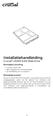 Installatiehandleiding Crucial msata Solid State Drive Benodigde uitrusting Crucial msata SSD Niet-magnetische schroevendraaier De handleiding van uw systeem Belangrijke punten Als uw Crucial msata SSD
Installatiehandleiding Crucial msata Solid State Drive Benodigde uitrusting Crucial msata SSD Niet-magnetische schroevendraaier De handleiding van uw systeem Belangrijke punten Als uw Crucial msata SSD
De TRUST 2 PORT USB 2.0 PCI CARD werkt niet op MAC.
 Werkwijze eerste gebruik Hoofdstuk 1. Aansluitingen (3.1) 2. De-installeren oude stuurprogramma s en producten (3.2) 3. Stuurprogramma Windows 98 /98SE /Me /2000 /XP (3.3) 4. USB-kaart inbouwen (3.4) 5.
Werkwijze eerste gebruik Hoofdstuk 1. Aansluitingen (3.1) 2. De-installeren oude stuurprogramma s en producten (3.2) 3. Stuurprogramma Windows 98 /98SE /Me /2000 /XP (3.3) 4. USB-kaart inbouwen (3.4) 5.
USB Tablet. Installatiegids
 USB Tablet Installatiegids Inhoudsopgave Inleiding...3 Kenmerken...3 Veiligheidsinstructies...4 Controleer de inhoud van de verpakking...4 Hoofdstuk 1: Installatie...5 Software...5 Installatieprocedure:...5
USB Tablet Installatiegids Inhoudsopgave Inleiding...3 Kenmerken...3 Veiligheidsinstructies...4 Controleer de inhoud van de verpakking...4 Hoofdstuk 1: Installatie...5 Software...5 Installatieprocedure:...5
BIOS INSTELLINGEN EN BEVEILIGINGSMOGELIJKHEDEN
 H O O F D S T U K T W E E BIOS INSTELLINGEN EN BEVEILIGINGSMOGELIJKHEDEN In dit hoofdstuk zul je leren hoe je toegang tot het BIOS instellingenmenu kunt verkrijgen en verschillende instellingen voor hardwarebeheer
H O O F D S T U K T W E E BIOS INSTELLINGEN EN BEVEILIGINGSMOGELIJKHEDEN In dit hoofdstuk zul je leren hoe je toegang tot het BIOS instellingenmenu kunt verkrijgen en verschillende instellingen voor hardwarebeheer
HULPPROGRAMMA VOOR INSTELLINGEN AANRAAKSCHERM
 LCD MONITOR HULPPROGRAMMA VOOR INSTELLINGEN AANRAAKSCHERM Versie 2.0 GEBRUIKSAANWIJZING Modellen waarop dit van toepassing is (sinds januari 2016) PN-60TA3/PN-60TB3/PN-60TW3/PN-70TA3/PN-70TB3/PN-70TW3/PN-80TC3/
LCD MONITOR HULPPROGRAMMA VOOR INSTELLINGEN AANRAAKSCHERM Versie 2.0 GEBRUIKSAANWIJZING Modellen waarop dit van toepassing is (sinds januari 2016) PN-60TA3/PN-60TB3/PN-60TW3/PN-70TA3/PN-70TB3/PN-70TW3/PN-80TC3/
UN65U-installatiehandleiding
 DU12147 Eerste editie November 2016 UN65U-installatiehandleiding Uw VivoMini wordt geleverd met de volgende items. Neem contact op met het ASUSservicecentrum als u de volgende items niet kunt vinden: 4
DU12147 Eerste editie November 2016 UN65U-installatiehandleiding Uw VivoMini wordt geleverd met de volgende items. Neem contact op met het ASUSservicecentrum als u de volgende items niet kunt vinden: 4
Externe apparatuur. Gebruikershandleiding
 Externe apparatuur Gebruikershandleiding Copyright 2007 Hewlett-Packard Development Company, L.P. Windows is een in de Verenigde Staten geregistreerd handelsmerk van Microsoft Corporation. De informatie
Externe apparatuur Gebruikershandleiding Copyright 2007 Hewlett-Packard Development Company, L.P. Windows is een in de Verenigde Staten geregistreerd handelsmerk van Microsoft Corporation. De informatie
Scherm iphone 4 Installatie handleiding
 Scherm iphone 4 Installatie handleiding 1. Schakel de iphone uit en zet de mute knop in de stiltemodus, voordat u de iphone uit elkaar haalt. 2. Verwijder de twee kleine schroeven naast de dock aansluiting
Scherm iphone 4 Installatie handleiding 1. Schakel de iphone uit en zet de mute knop in de stiltemodus, voordat u de iphone uit elkaar haalt. 2. Verwijder de twee kleine schroeven naast de dock aansluiting
Geschreven door: Mint137
 PlayStation 3 Teardown PS3 Geschreven door: Mint137 INTRODUCTIE Dit is een demontage van een origineel launch 60GB PlayStation 3-systeem. Een van de beste eenheden die er die backwards compatibility en
PlayStation 3 Teardown PS3 Geschreven door: Mint137 INTRODUCTIE Dit is een demontage van een origineel launch 60GB PlayStation 3-systeem. Een van de beste eenheden die er die backwards compatibility en
Setupprogramma. Gebruikershandleiding
 Setupprogramma Gebruikershandleiding Copyright 2006 Hewlett-Packard Development Company, L.P. Bluetooth is een handelsmerk van de desbetreffende eigenaar en wordt door Hewlett-Packard Company onder licentie
Setupprogramma Gebruikershandleiding Copyright 2006 Hewlett-Packard Development Company, L.P. Bluetooth is een handelsmerk van de desbetreffende eigenaar en wordt door Hewlett-Packard Company onder licentie
Mac Pro eerste generatie harde schijven en de harde schijf dragers (begin 2008)
 Mac Pro eerste generatie harde schijven en de harde schijf dragers (begin 2008) De Mac Pro (begin 2008) computer is geschikt voor vier harde schijven in de vier interne harde schijf bays. Deze gids laat
Mac Pro eerste generatie harde schijven en de harde schijf dragers (begin 2008) De Mac Pro (begin 2008) computer is geschikt voor vier harde schijven in de vier interne harde schijf bays. Deze gids laat
Videokaart. 4. Als u de behuizing tegen diefstal hebt beveiligd met een beveiligingskabel, verwijdert u deze kabel.
 Nederlands Instructies voor vervanging Videokaart AppleCare Volg de instructies in dit document nauwgezet. Als u dit niet doet, kan de apparatuur beschadigd raken en de garantie komen te vervallen. Opmerking:
Nederlands Instructies voor vervanging Videokaart AppleCare Volg de instructies in dit document nauwgezet. Als u dit niet doet, kan de apparatuur beschadigd raken en de garantie komen te vervallen. Opmerking:
Packard Bell Easy Repair. Packard Bell Easy Repair
 CD / DVD Speler Belangrijke instructies om de veiligheid te controleren U moet alle instructies zorgvuldig lezen voor u aan het werk gaat en u moet voldoen aan de instructies die u hieronder aantreft.
CD / DVD Speler Belangrijke instructies om de veiligheid te controleren U moet alle instructies zorgvuldig lezen voor u aan het werk gaat en u moet voldoen aan de instructies die u hieronder aantreft.
HP dv5-1125nr Weergave Replacement
 HP dv5-1125nr Weergave Replacement Deze gids zal u door hoe u het LCD-scherm te vervangen. Geschreven door: Nick Loey INTRODUCTIE het LCD scherm vervangen is een kostbare aangelegenheid, maar zeker niet
HP dv5-1125nr Weergave Replacement Deze gids zal u door hoe u het LCD-scherm te vervangen. Geschreven door: Nick Loey INTRODUCTIE het LCD scherm vervangen is een kostbare aangelegenheid, maar zeker niet
Installeren van het stuurprogramma USB-Audiostuurprogramma Installatiehandleiding (Windows)
 Installeren van het stuurprogramma USB-Audiostuurprogramma Installatiehandleiding (Windows) Inhoudsopgave Installeren van het stuurprogramma... Pagina 1 Verwijderen van het stuurprogramma... Pagina 3 Problemen
Installeren van het stuurprogramma USB-Audiostuurprogramma Installatiehandleiding (Windows) Inhoudsopgave Installeren van het stuurprogramma... Pagina 1 Verwijderen van het stuurprogramma... Pagina 3 Problemen
HP rp5700 Repair moederbord vervanging
 HP rp5700 Repair moederbord vervanging Volg deze stappen om het moederbord te vervangen voor dit apparaat. Bij het vervangen van het moederbord gebruikt voorzichtig bij het aandraaien van de schroeven,
HP rp5700 Repair moederbord vervanging Volg deze stappen om het moederbord te vervangen voor dit apparaat. Bij het vervangen van het moederbord gebruikt voorzichtig bij het aandraaien van de schroeven,
Mac Mini Late 2012 IR-sensor vervangen
 Mac Mini Late 2012 IR-sensor vervangen Vervang een gebroken IR-sensor / slaap LED. Geschreven door: Andrew Optimus Goldberg INTRODUCTIE Gebruik deze handleiding om uw mini-ir-sensor / slaapstand LED-montage
Mac Mini Late 2012 IR-sensor vervangen Vervang een gebroken IR-sensor / slaap LED. Geschreven door: Andrew Optimus Goldberg INTRODUCTIE Gebruik deze handleiding om uw mini-ir-sensor / slaapstand LED-montage
EM7047 IDE/SATA hard disk enclosure
 EM7047 IDE/SATA hard disk enclosure 2 NEDERLANDS EM7047 IDE/SATA hard disk enclosure Waarschuwingen en aandachtspunten Laat reparatie altijd uitvoeren door gekwalificeerd personeel van Eminent! Inhoudsopgave
EM7047 IDE/SATA hard disk enclosure 2 NEDERLANDS EM7047 IDE/SATA hard disk enclosure Waarschuwingen en aandachtspunten Laat reparatie altijd uitvoeren door gekwalificeerd personeel van Eminent! Inhoudsopgave
WBelectronics. Infinity USB Phoenix - Handleiding
 WBelectronics Infinity USB Phoenix - Handleiding Introductie Dank u voor de aanschaf van de Infinity USB Phoenix van WB Electronics! Het installeren van de Infinity USB Phoenix geschiedt in 3 eenvoudige
WBelectronics Infinity USB Phoenix - Handleiding Introductie Dank u voor de aanschaf van de Infinity USB Phoenix van WB Electronics! Het installeren van de Infinity USB Phoenix geschiedt in 3 eenvoudige
TOUCH DISPLAY DOWNLOADER GEBRUIKSAANWIJZING
 LCD MONITOR TOUCH DISPLAY DOWNLOADER GEBRUIKSAANWIJZING Versie 1.0 Modellen waarop dit van toepassing is (sinds januari 2016) PN-60TW3/PN-70TW3/PN-80TC3/PN-L603W/PN-L703W/PN-L803C (De verkrijgbaarheid
LCD MONITOR TOUCH DISPLAY DOWNLOADER GEBRUIKSAANWIJZING Versie 1.0 Modellen waarop dit van toepassing is (sinds januari 2016) PN-60TW3/PN-70TW3/PN-80TC3/PN-L603W/PN-L703W/PN-L803C (De verkrijgbaarheid
Dell Inspiron 1525 Moederbord Vervanging
 Dell Inspiron 1525 Moederbord Vervanging Vervang het moederbord in een Dell Inspiron 1525. Geschreven door: Miroslav Djuric INTRODUCTIE Gebruik deze gids om u te helpen het moederbord te vervangen in een
Dell Inspiron 1525 Moederbord Vervanging Vervang het moederbord in een Dell Inspiron 1525. Geschreven door: Miroslav Djuric INTRODUCTIE Gebruik deze gids om u te helpen het moederbord te vervangen in een
Voorblad: T2 ALA1 Taakklasse 2 ALA 1: installeren ALA 1. Corné Tintel MB13B
 Voorblad: T2 ALA1 Taakklasse 2 ALA 1: installeren ALA 1 Corné Tintel MB13B 1 Inhoud Voorblad: T2 ALA1... 1 Opdracht 1: Harde schijf inbouwen... 3 Opdracht 2A: Testrapport maken... 6 Opdracht 2B: Testprogrammatuur...
Voorblad: T2 ALA1 Taakklasse 2 ALA 1: installeren ALA 1 Corné Tintel MB13B 1 Inhoud Voorblad: T2 ALA1... 1 Opdracht 1: Harde schijf inbouwen... 3 Opdracht 2A: Testrapport maken... 6 Opdracht 2B: Testprogrammatuur...
Computer Setup. Artikelnummer van document: 383705-331. Mei 2005
 Computer Setup Artikelnummer van document: 383705-331 Mei 2005 Inhoudsopgave Computer Setup Index Computer Setup openen........................ 2 Standaardinstellingen van Computer Setup......... 3 Menu
Computer Setup Artikelnummer van document: 383705-331 Mei 2005 Inhoudsopgave Computer Setup Index Computer Setup openen........................ 2 Standaardinstellingen van Computer Setup......... 3 Menu
Dell Inspiron E1705 moederbord vervanging
 Dell Inspiron E1705 moederbord vervanging Deze gids zal u tonen, stap voor stap, hoe je een nieuw moederbord installeert. Geschreven door: Malik Shahbal GEREEDSCHAPPEN: Phillips # 1 schroevendraaier (1)
Dell Inspiron E1705 moederbord vervanging Deze gids zal u tonen, stap voor stap, hoe je een nieuw moederbord installeert. Geschreven door: Malik Shahbal GEREEDSCHAPPEN: Phillips # 1 schroevendraaier (1)
Dell Latitude 3440/3540
 Dell Latitude 3440/3540 Informatie over installatie en functies Waarschuwingen GEVAAR: Een WAARSCHUWING duidt een risico van schade aan eigendommen, lichamelijk letsel of overlijden aan. Latitude 3440:
Dell Latitude 3440/3540 Informatie over installatie en functies Waarschuwingen GEVAAR: Een WAARSCHUWING duidt een risico van schade aan eigendommen, lichamelijk letsel of overlijden aan. Latitude 3440:
Externe apparatuur Gebruikershandleiding
 Externe apparatuur Gebruikershandleiding Copyright 2008 Hewlett-Packard Development Company, L.P. De informatie in deze documentatie kan zonder kennisgeving worden gewijzigd. De enige garanties voor HP
Externe apparatuur Gebruikershandleiding Copyright 2008 Hewlett-Packard Development Company, L.P. De informatie in deze documentatie kan zonder kennisgeving worden gewijzigd. De enige garanties voor HP
Technische Referentie - V&A TSD-QA (2012/05)
 Technische Referentie - V&A TSD-QA (2012/05) 1. V: Wat zijn de basis benodigdheden voor Intel Smart Response Technologie? A: Volgens het Intel document moet een systeem voor ondersteuning van Intel Smart
Technische Referentie - V&A TSD-QA (2012/05) 1. V: Wat zijn de basis benodigdheden voor Intel Smart Response Technologie? A: Volgens het Intel document moet een systeem voor ondersteuning van Intel Smart
BIOS INSTELLINGEN EN BEVEILIGINGSMOGELIJKHEDEN
 H O O F D S T U K T W E E BIOS INSTELLINGEN EN BEVEILIGINGSMOGELIJKHEDEN In dit hoofdstuk zul je leren hoe je toegang tot het BIOS instellingenmenu kunt verkrijgen en verschillende instellingen voor hardwarebeheer
H O O F D S T U K T W E E BIOS INSTELLINGEN EN BEVEILIGINGSMOGELIJKHEDEN In dit hoofdstuk zul je leren hoe je toegang tot het BIOS instellingenmenu kunt verkrijgen en verschillende instellingen voor hardwarebeheer
Nederlandse versie. Inleiding. Inhoud van de verpakking. Aansluitingen. DS010 Multi Panel & Card Reader 53-in-1
 DS010 Multi Panel & Card Reader 53-in-1 Inleiding Allereerst hartelijk dank voor de aanschaf van het Sweex Multi Panel & Card Reader 53-in-1. Met dit multi-panel kun je gemakkelijk de aansluitmogelijkheden
DS010 Multi Panel & Card Reader 53-in-1 Inleiding Allereerst hartelijk dank voor de aanschaf van het Sweex Multi Panel & Card Reader 53-in-1. Met dit multi-panel kun je gemakkelijk de aansluitmogelijkheden
Geschreven door: Chris Green
 Power Mac G4 Cube Teardown Geschreven door: Chris Green ifixit CC BY-NC-SA /Www.ifixit.com Pagina 1 van 11 INTRODUCTIE The Infamous Powermac G4 Cube, originele mislukte poging van Apple in een compacte
Power Mac G4 Cube Teardown Geschreven door: Chris Green ifixit CC BY-NC-SA /Www.ifixit.com Pagina 1 van 11 INTRODUCTIE The Infamous Powermac G4 Cube, originele mislukte poging van Apple in een compacte
Dell Latitude E5430/E5530
 Dell Latitude E5430/E5530 Informatie over installatie en functies Waarschuwingen GEVAAR: Een WAARSCHUWING duidt een risico van schade aan eigendommen, lichamelijk letsel of overlijden aan. Latitude E5430
Dell Latitude E5430/E5530 Informatie over installatie en functies Waarschuwingen GEVAAR: Een WAARSCHUWING duidt een risico van schade aan eigendommen, lichamelijk letsel of overlijden aan. Latitude E5430
Installatiehandleiding
 Installatiehandleiding Crucial 2.5-inch Solid State Drive Benodigd gereedschap Crucial 2,5-inch SSD Schroevendraaier met niet-magnetische kop De handleiding van uw systeem Let op! Als u uw Crucial SSD
Installatiehandleiding Crucial 2.5-inch Solid State Drive Benodigd gereedschap Crucial 2,5-inch SSD Schroevendraaier met niet-magnetische kop De handleiding van uw systeem Let op! Als u uw Crucial SSD
Friesland College Leeuwarden
 Voorwoord In dit verslag bekijk laat ik zien wat je nodig hebt en wat het kost om de PC te upgraden van Office XP naar Office 2007. Ik laat zien wat voor processor je nodig hebt en wat de systeemeisen
Voorwoord In dit verslag bekijk laat ik zien wat je nodig hebt en wat het kost om de PC te upgraden van Office XP naar Office 2007. Ik laat zien wat voor processor je nodig hebt en wat de systeemeisen
Computer Setup (F10) Handleiding - dx2450 Microtowermodel Zakelijke personal computers
 Computer Setup (F10) Handleiding - dx2450 Microtowermodel Zakelijke personal computers Copyright 2008 Hewlett-Packard Development Company, L.P. De informatie in deze publicatie kan zonder voorafgaande
Computer Setup (F10) Handleiding - dx2450 Microtowermodel Zakelijke personal computers Copyright 2008 Hewlett-Packard Development Company, L.P. De informatie in deze publicatie kan zonder voorafgaande
Power Macintosh G3 Blauwe en Witte Teardown
 Power Macintosh G3 Blauwe en Witte Teardown Geschreven door: Chris Green INTRODUCTIE De PowerMac G3, Apple's G3 Powerhouse. Deze computer introduceerde het ontwerp dat vast te zitten totdat de PowerMac
Power Macintosh G3 Blauwe en Witte Teardown Geschreven door: Chris Green INTRODUCTIE De PowerMac G3, Apple's G3 Powerhouse. Deze computer introduceerde het ontwerp dat vast te zitten totdat de PowerMac
Deze handleiding geeft uitleg over de installatie van hard- en software van HTvision V.O.F.
 Introductie Deze handleiding geeft uitleg over de installatie van hard- en software van HTvision V.O.F. Belangrijke tekstgedeelten worden aangegeven doormiddel van dit soort kaders Handelingen die stap
Introductie Deze handleiding geeft uitleg over de installatie van hard- en software van HTvision V.O.F. Belangrijke tekstgedeelten worden aangegeven doormiddel van dit soort kaders Handelingen die stap
INHOUD 80 PLUS CERTIFICAAT. 1 x OCZ ZX Stroomvoorziening 1 x AC Stroomkabel 1 x Modulair Kabelpakket 1 x Schroefpakket 1 x Handleiding & Certificaat
 INHOUD 1 x OCZ ZX Stroomvoorziening 1 x AC Stroomkabel 1 x Modulair Kabelpakket 1 x Schroefpakket 1 x Handleiding & Certificaat 80 PLUS CERTIFICAAT 80 PLUS is een geïnnoveerd, elektriciteitsbesparend gestimuleerd
INHOUD 1 x OCZ ZX Stroomvoorziening 1 x AC Stroomkabel 1 x Modulair Kabelpakket 1 x Schroefpakket 1 x Handleiding & Certificaat 80 PLUS CERTIFICAAT 80 PLUS is een geïnnoveerd, elektriciteitsbesparend gestimuleerd
Sony Vaio VPCF126FM DC Charger Jack Replacement
 Sony Vaio VPCF126FM DC Charger Jack Replacement Als de stekker is alles los en wiebelig in de dc aansluiting en de laptop is met tussenpozen opladen op uw Sony Vaio check this out om te zien hoe gemakkelijk
Sony Vaio VPCF126FM DC Charger Jack Replacement Als de stekker is alles los en wiebelig in de dc aansluiting en de laptop is met tussenpozen opladen op uw Sony Vaio check this out om te zien hoe gemakkelijk
Geschreven door: Michal
 Demontage Power Mac G5 Moederbord Dit is een stap voor stap handleiding. Geschreven door: Michal ifixit CC BY-NC-SA /Www.ifixit.com Pagina 1 van 10 INTRODUCTIE Ik zal je leren hoe je het moederbord vervangen
Demontage Power Mac G5 Moederbord Dit is een stap voor stap handleiding. Geschreven door: Michal ifixit CC BY-NC-SA /Www.ifixit.com Pagina 1 van 10 INTRODUCTIE Ik zal je leren hoe je het moederbord vervangen
Externe apparatuur. Gebruikershandleiding
 Externe apparatuur Gebruikershandleiding Copyright 2007 Hewlett-Packard Development Company, L.P. Windows is een in de Verenigde Staten gedeponeerd handelsmerk van Microsoft Corporation. De informatie
Externe apparatuur Gebruikershandleiding Copyright 2007 Hewlett-Packard Development Company, L.P. Windows is een in de Verenigde Staten gedeponeerd handelsmerk van Microsoft Corporation. De informatie
Dell Latitude E6440. Informatie over installatie en functies. Voor- en achteraanzicht. Waarschuwingen
 Dell Latitude E6440 Informatie over installatie en functies Waarschuwingen GEVAAR: Een WAARSCHUWING duidt een risico van schade aan eigendommen, lichamelijk letsel of overlijden aan. Voor- en achteraanzicht
Dell Latitude E6440 Informatie over installatie en functies Waarschuwingen GEVAAR: Een WAARSCHUWING duidt een risico van schade aan eigendommen, lichamelijk letsel of overlijden aan. Voor- en achteraanzicht
Software-updates Gebruikershandleiding
 Software-updates Gebruikershandleiding Copyright 2007 Hewlett-Packard Development Company, L.P. Windows is een gedeponeerd handelsmerk van Microsoft Corporation in de V.S. De informatie in deze documentatie
Software-updates Gebruikershandleiding Copyright 2007 Hewlett-Packard Development Company, L.P. Windows is een gedeponeerd handelsmerk van Microsoft Corporation in de V.S. De informatie in deze documentatie
UW COMPUTER UPGRADEN
 H O O F D S T U K V I E R UW COMPUTER UPGRADEN In dit hoofdstuk leert u hoe u het DRAM en de vaste schijf bijwerkt en hoe u de draadloze LAN mini PCI installeert. Waarschuwing: Wij adviseren sterk dat
H O O F D S T U K V I E R UW COMPUTER UPGRADEN In dit hoofdstuk leert u hoe u het DRAM en de vaste schijf bijwerkt en hoe u de draadloze LAN mini PCI installeert. Waarschuwing: Wij adviseren sterk dat
Nederlandse versie. Inleiding. Hardware. Installatie Windows 98SE. PU006 Sweex 2 Port Serial PCI Card
 PU006 Sweex 2 Port Serial PCI Card Inleiding Allereerst hartelijk bedankt voor de aanschaf van de Sweex 2 Port Serial PCI Card. Met deze kaart kunnen gemakkelijk twee seriële poorten aan de PC worden toegevoegd.
PU006 Sweex 2 Port Serial PCI Card Inleiding Allereerst hartelijk bedankt voor de aanschaf van de Sweex 2 Port Serial PCI Card. Met deze kaart kunnen gemakkelijk twee seriële poorten aan de PC worden toegevoegd.
imac Intel 24 "EMC 2267 Optical Drive
 imac Intel 24 "EMC 2267 Optical Drive Vervanging Het vervangen van de optische drive in de 24 "imac EMC 2267 Geschreven door: Brittany McCrigler ifixit CC BY-NC-SA /Www.ifixit.com Pagina 1 van 16 INTRODUCTIE
imac Intel 24 "EMC 2267 Optical Drive Vervanging Het vervangen van de optische drive in de 24 "imac EMC 2267 Geschreven door: Brittany McCrigler ifixit CC BY-NC-SA /Www.ifixit.com Pagina 1 van 16 INTRODUCTIE
HANDLEIDING DRIVELINK DRIVELINK
 HNLEIING RIVELINK RIVELINK XX Inhoudsopgave 1. Eigenschappen 1 2. Onderdelen en accessoires 1 3. Het apparaat in een oogopslag 2 4. e hardware installeren 3 5. e software installeren 4 6. e back-upsoftware
HNLEIING RIVELINK RIVELINK XX Inhoudsopgave 1. Eigenschappen 1 2. Onderdelen en accessoires 1 3. Het apparaat in een oogopslag 2 4. e hardware installeren 3 5. e software installeren 4 6. e back-upsoftware
SEIKA. Braille Display. Handleiding V3 Pro Versie 1.0
 SEIKA Braille Display Handleiding V3 Pro Versie 1.0 Snelle installatiegids De onderstaande stappen zijn bedoeld als de schermuitlezer al is geïnstalleerd. Installeer de Seika Braille driver. Installeer
SEIKA Braille Display Handleiding V3 Pro Versie 1.0 Snelle installatiegids De onderstaande stappen zijn bedoeld als de schermuitlezer al is geïnstalleerd. Installeer de Seika Braille driver. Installeer
ThinkPad T Series. Installatie. Controlelijst bij uitpakken. h Netsnoer h Boeken: h AC-adapter h Telefoonsnoer. h Computer h Batterij.
 Onderdeelnummer: 92P1486 ThinkPad T Series Controlelijst bij uitpakken Installatie Hartelijk gefeliciteerd met uw nieuwe IBM ThinkPad T Series computer. Controleer of u alle items in deze lijst hebt ontvangen.
Onderdeelnummer: 92P1486 ThinkPad T Series Controlelijst bij uitpakken Installatie Hartelijk gefeliciteerd met uw nieuwe IBM ThinkPad T Series computer. Controleer of u alle items in deze lijst hebt ontvangen.
Nederlandse versie. Inleiding. Hardware Installatie. Installatie Windows 2000 en XP. PU006V2 Sweex 2 Port Serial PCI Card
 PU006V2 Sweex 2 Port Serial PCI Card Inleiding Stel de PU006V2 niet bloot aan extreme temperaturen. Plaats het apparaat niet in direct zonlicht of in de dichte nabijheid van verwarmingselementen. Gebruik
PU006V2 Sweex 2 Port Serial PCI Card Inleiding Stel de PU006V2 niet bloot aan extreme temperaturen. Plaats het apparaat niet in direct zonlicht of in de dichte nabijheid van verwarmingselementen. Gebruik
Bestnr. 94 14 14 TechniSat Installatiehandleiding PCI/PCIe/USB 2.0 producten
 Bestnr. 94 14 14 TechniSat Installatiehandleiding PCI/PCIe/USB 2.0 producten Alle rechten, ook vertalingen, voorbehouden. Niets uit deze uitgave mag worden verveelvoudigd, opgeslagen in een automatische
Bestnr. 94 14 14 TechniSat Installatiehandleiding PCI/PCIe/USB 2.0 producten Alle rechten, ook vertalingen, voorbehouden. Niets uit deze uitgave mag worden verveelvoudigd, opgeslagen in een automatische
Toestellen waar gegevens worden opgeslagen (opslagmedia) horen niet echt in dit lijstje thuis.
 Randapparatuur Om de computer effectief te kunnen gebruiken, hebben we aan aantal randapparaten nodig. Deze worden voornamelijk ingedeeld in in- en uitvoer en een aantal die beide kunnen, invoerapparaten
Randapparatuur Om de computer effectief te kunnen gebruiken, hebben we aan aantal randapparaten nodig. Deze worden voornamelijk ingedeeld in in- en uitvoer en een aantal die beide kunnen, invoerapparaten
PowerBook G4 Aluminum 12 "1-1,5 GHz Hard Drive Vervanging
 PowerBook G4 Aluminum 12 "1-1,5 GHz Hard Drive Vervanging Geschreven door: irobot INTRODUCTIE. GEREEDSCHAPPEN: Munt (1) Phillips # 00 schroevendraaier (1) T6 Torx Schroevendraaier (1) ONDERDELEN: 160 GB
PowerBook G4 Aluminum 12 "1-1,5 GHz Hard Drive Vervanging Geschreven door: irobot INTRODUCTIE. GEREEDSCHAPPEN: Munt (1) Phillips # 00 schroevendraaier (1) T6 Torx Schroevendraaier (1) ONDERDELEN: 160 GB
Dell Latitude E7240/E7440
 Dell Latitude E7240/E7440 Informatie over installatie en functies Waarschuwingen GEVAAR: Een WAARSCHUWING duidt een risico van schade aan eigendommen, lichamelijk letsel of overlijden aan. Latitude E7240
Dell Latitude E7240/E7440 Informatie over installatie en functies Waarschuwingen GEVAAR: Een WAARSCHUWING duidt een risico van schade aan eigendommen, lichamelijk letsel of overlijden aan. Latitude E7240
imac Intel 20" EMC 2105 en 2118 CPU Fan Vervanging
 imac Intel 20" EMC 2105 en 2118 CPU Fan Vervanging Geschreven door: Walter Galan ifixit CC BY-NC-SA /Www.ifixit.com Pagina 1 van 25 INTRODUCTIE Bevestig een gebroken CPU ventilator processor temperatuur
imac Intel 20" EMC 2105 en 2118 CPU Fan Vervanging Geschreven door: Walter Galan ifixit CC BY-NC-SA /Www.ifixit.com Pagina 1 van 25 INTRODUCTIE Bevestig een gebroken CPU ventilator processor temperatuur
Packard Bell Easy Repair. Packard Bell Easy Repair
 PCI Kaart Belangrijke instructies om de veiligheid te controleren U moet alle instructies zorgvuldig lezen voor u aan het werk gaat en u moet voldoen aan de instructies die u hieronder aantreft. Als u
PCI Kaart Belangrijke instructies om de veiligheid te controleren U moet alle instructies zorgvuldig lezen voor u aan het werk gaat en u moet voldoen aan de instructies die u hieronder aantreft. Als u
Software-updates Gebruikershandleiding
 Software-updates Gebruikershandleiding Copyright 2008, 2009 Hewlett-Packard Development Company, L.P. Windows is een in de Verenigde Staten gedeponeerd handelsmerk van Microsoft Corporation. De informatie
Software-updates Gebruikershandleiding Copyright 2008, 2009 Hewlett-Packard Development Company, L.P. Windows is een in de Verenigde Staten gedeponeerd handelsmerk van Microsoft Corporation. De informatie
Externe apparatuur Gebruikershandleiding
 Externe apparatuur Gebruikershandleiding Copyright 2007 Hewlett-Packard Development Company, L.P. Windows is een in de Verenigde Staten geregistreerd handelsmerk van Microsoft Corporation. De informatie
Externe apparatuur Gebruikershandleiding Copyright 2007 Hewlett-Packard Development Company, L.P. Windows is een in de Verenigde Staten geregistreerd handelsmerk van Microsoft Corporation. De informatie
USB NAAR SERIËLE CONVERTER
 USB NAAR SERIËLE CONVERTER Snel installatiegids Windows 7 DA-70158 Stap 1: Stap 2: Plaats het CD-stuurprogramma van dit product in de CD-ROM. Sluit het apparaat aan op een vrije USB-poort op uw PC. Als
USB NAAR SERIËLE CONVERTER Snel installatiegids Windows 7 DA-70158 Stap 1: Stap 2: Plaats het CD-stuurprogramma van dit product in de CD-ROM. Sluit het apparaat aan op een vrije USB-poort op uw PC. Als
Inspiron 15. Gebruiksaanwijzing. 3000-serie. Model computer: Inspiron 15 3541/15 3542 Regelgevingsmodel: P40F Regelgevingstype: P40F001/P40F002
 Inspiron 15 3000-serie Gebruiksaanwijzing Model computer: Inspiron 15 3541/15 3542 Regelgevingsmodel: P40F Regelgevingstype: P40F001/P40F002 Opmerkingen, voorzorgsmaatregelen, en waarschuwingen OPMERKING:
Inspiron 15 3000-serie Gebruiksaanwijzing Model computer: Inspiron 15 3541/15 3542 Regelgevingsmodel: P40F Regelgevingstype: P40F001/P40F002 Opmerkingen, voorzorgsmaatregelen, en waarschuwingen OPMERKING:
Handleiding voor upgrades en service. Printed in
 Handleiding voor upgrades en service Printed in De vaste schijf verwijderen en vervangen Onderdelen kunnen per model verschillen. De vaste schijf verwijderen en vervangen 20 tot 40 minuten Voor u begint
Handleiding voor upgrades en service Printed in De vaste schijf verwijderen en vervangen Onderdelen kunnen per model verschillen. De vaste schijf verwijderen en vervangen 20 tot 40 minuten Voor u begint
Asus F6A-X2 Speaker Replacement
 Asus F6A-X2 Speaker Replacement Een stap-voor-stap handleiding over de luidsprekers van de laptop te vervangen. Geschreven door: Jonathan INTRODUCTIE Luidsprekers audio van uw laptop. Zorg ervoor dat u
Asus F6A-X2 Speaker Replacement Een stap-voor-stap handleiding over de luidsprekers van de laptop te vervangen. Geschreven door: Jonathan INTRODUCTIE Luidsprekers audio van uw laptop. Zorg ervoor dat u
1. Specificaties Algemeen Inhoud verpakking Modelspecifiek Veiligheidsnormen en beveiligingen...
 HANDLEIDING Inhoud 1. Specificaties..................................3 1.1 Algemeen.................................3 1.2 Inhoud verpakking.............................. 3 1.3 Modelspecifiek...............................
HANDLEIDING Inhoud 1. Specificaties..................................3 1.1 Algemeen.................................3 1.2 Inhoud verpakking.............................. 3 1.3 Modelspecifiek...............................
Dell Latitude E5440/E5540-
 Dell Latitude E5440/E5540- Informatie over installatie en functies Waarschuwingen GEVAAR: Een WAARSCHUWING duidt een risico van schade aan eigendommen, lichamelijk letsel of overlijden aan. Latitude E5440:
Dell Latitude E5440/E5540- Informatie over installatie en functies Waarschuwingen GEVAAR: Een WAARSCHUWING duidt een risico van schade aan eigendommen, lichamelijk letsel of overlijden aan. Latitude E5440:
Inspiron 3650 Onderhoudshandleiding
 Inspiron 3650 Onderhoudshandleiding Model computer: Inspiron 3650 Regelgevingsmodel: D19M Regelgevingstype: D19M002 Opmerkingen, voorzorgsmaatregelen,en waarschuwingen OPMERKING: Een OPMERKING duidt belangrijke
Inspiron 3650 Onderhoudshandleiding Model computer: Inspiron 3650 Regelgevingsmodel: D19M Regelgevingstype: D19M002 Opmerkingen, voorzorgsmaatregelen,en waarschuwingen OPMERKING: Een OPMERKING duidt belangrijke
Packard Bell Easy Repair. Packard Bell Easy Repair
 Modem Belangrijke instructies om de veiligheid te controleren U moet alle instructies zorgvuldig lezen voor u aan het werk gaat en u moet voldoen aan de instructies die u hieronder aantreft. Als u deze
Modem Belangrijke instructies om de veiligheid te controleren U moet alle instructies zorgvuldig lezen voor u aan het werk gaat en u moet voldoen aan de instructies die u hieronder aantreft. Als u deze
Toshiba Satellite L305-S5946 moederbord
 Toshiba Satellite L305-S5946 moederbord vervanging Verwijder het moederbord in uw Toshiba Satellite L305-S5946. Geschreven door: Michael Erberich INTRODUCTIE Gebruik deze gids om een moederbord op uw Toshiba
Toshiba Satellite L305-S5946 moederbord vervanging Verwijder het moederbord in uw Toshiba Satellite L305-S5946. Geschreven door: Michael Erberich INTRODUCTIE Gebruik deze gids om een moederbord op uw Toshiba
